Har du någonsin tvingats att fysiskt skicka din fil till någon via en penna på grund av att din e-postleverantör har en storleksgräns för bilagor? Online fildelningsverktyg kan hjälpa dig!
Även om du kan dela filer på några MB med vanliga metoder som e-post, sociala mediekanaler eller meddelandeappar, blir saker komplicerade när du behöver dela en stor fil.
Ingen webbplats eller e-posttjänst för sociala medier låter dig dela en stor fil på 10 GB eller mer privat. För detta ändamål behöver du ett dedikerat verktyg som tar den stora filen från dig och säkert skickar den till mottagaren.
Tack och lov finns det många appar och onlinetjänster som låter dig skicka stora filer inklusive videor. De flesta av dem har fantastiska gratispaket där du till och med kan skicka upp till 10 GB stora filer gratis. Du kan också skicka filer över 100 GB, men det kräver vanligtvis ett premiumkonto.
Oavsett vad du behöver, vet jag några bra verktyg som kan skicka stora filer privat till en eller flera användare. Nedan hittar du verktyg för att skicka stora filer på Windows, Android, iOS och webben.
Innehållsförteckning
Webbaserade verktyg för att skicka stora filer
Jag kommer att börja med webbplatser som låter dig ladda upp stora filer och sedan dela dem med mottagarna. Dessa verktyg är mest mångsidiga eftersom de inte är gated av operativsystemet och kan fungera på både stationära och mobila enheter. Allt du behöver är en fungerande webbläsare.
Låt oss se några av de bästa valen i den här kategorin:
Vi överför
Inget slår Vi överför när det kommer till enkelhet och snabbt utförande. Så fort du öppnar webbplatsen ber den dig att ladda upp den stora filen du vill skicka utan att behöva registrera dig eller ge ytterligare information. Du kommer att få en länk när filen har laddats upp som du kan dela med andra för att ladda ner filen.
Du kan även maila länken, men för det måste du ange din och mottagarens e-postadress. Det kostnadsfria kontot utan registrering låter dig ladda upp filer på upp till 2 GB. Du kan uppgradera till Pro version som ökar gränsen till upp till 200 GB och kommer med andra förmåner som lösenordsskydd och anpassad utgångstid.
MASV
Om du vill satsa på pålitlighet och snabbhet kan MASV vara ditt bästa stopp. MASV är en utmärkt plattform för kreatörer och videofotografer att överföra filer över en säker plattform till kunder.
MASV erbjuder en gratis provperiod på 7 dagar som inkluderar 100 GB data, och sedan kan du använda tjänsten för $0,25 varje gång du vill dela filen.
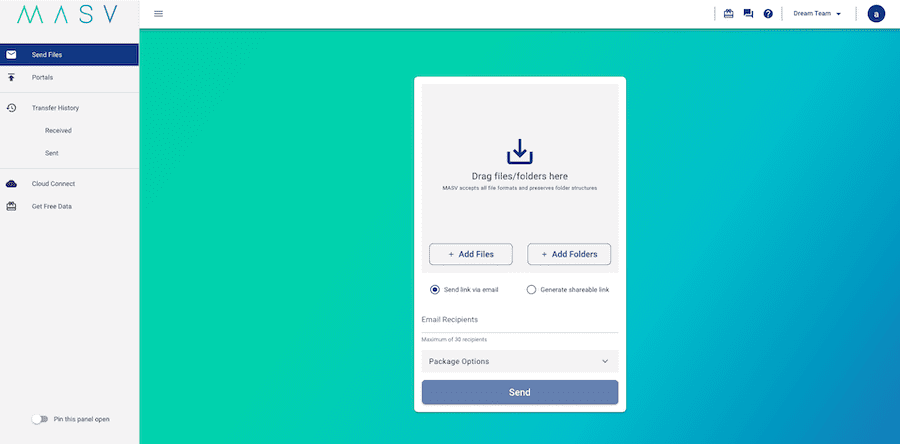
Oavsett om det är en tidskritisk fil eller extremt stor, kan MASV täcka den åt dig. Det kan överföra dyra årskontrakt, problem med vidarebefordran av portar, programvara, storleksbegränsningar, lagringsgränser, komplicerade gränssnitt, uppladdningshastigheter, långsamma filnedladdningar och överföringsfel.
MASV är förmodligen ett av de bästa sätten att skicka stora videofiler.
Dropbox Transfer
Detta är en dedikerad stor filöverföringstjänst från Dropbox, separat från molnlagringstjänsten de erbjuder. Fastän Dropbox Transfer är lite begränsad jämfört med de flesta andra, om du vill ha en ansedd tjänst eller redan använder Dropbox för lagring så är det värt att använda.
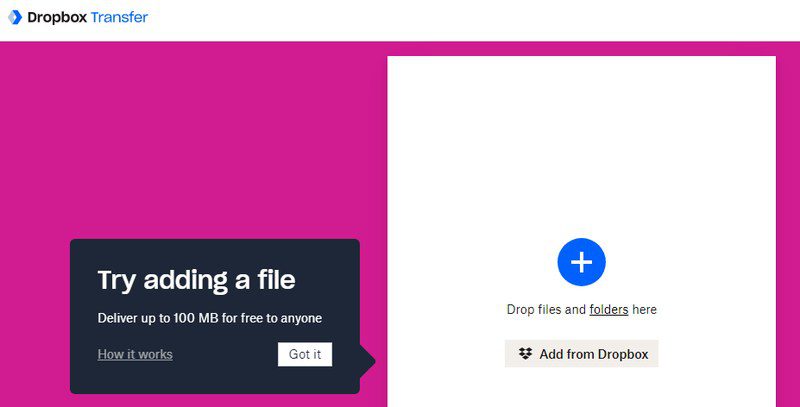
Ett spårningssystem talar om för dig när en användare laddar ner filen, som är tillgänglig för gratiskontoanvändare. De kostnadsfria användarna kan skicka stora filer upp till 100 MB, och Plus- och Pro-kontona lyfter denna gräns till 2 GB respektive 100 GB. Uppgraderade användare kan också skydda filer med ett lösenord och ställa in utgångsdatum.
ShareFast
Även om ShareFast låter dig bara ladda upp filer med en maxstorlek på 1 GB, men för en gratis tjänst är den förvånansvärt anpassningsbar. Du kan ladda upp upp till 1000 filer och tjänsten skapar en URL med två tecken som är lätt att komma ihåg och dela. Du kan till och med skapa dina egna webbadresser om du vill.
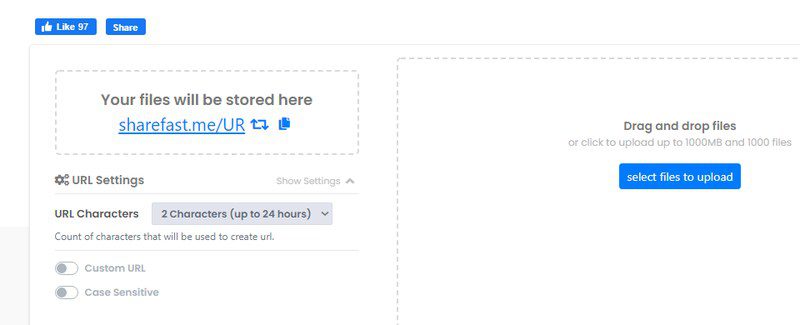
Det finns ett alternativ att ställa in ett utgångsdatum från 1 min till upp till 1 månad, men att använda en längre period kommer också att öka längden på URL:en. Filerna kan också krypteras med ett lösenord och hanteras online med en dedikerad administratörsnyckel.
Pixeldrain
Den här tjänsten erbjuder en mycket lindrigare uppladdningsgräns i gratisversionen med 5 GB uppladdningar per fil, och du kan ladda upp upp till 10 000 filer. Det bästa är att den lagrar filer i 30 dagar från senaste gången den öppnades. Så länge den uppladdade filen visas en gång i månaden kan den därför stanna på servern.
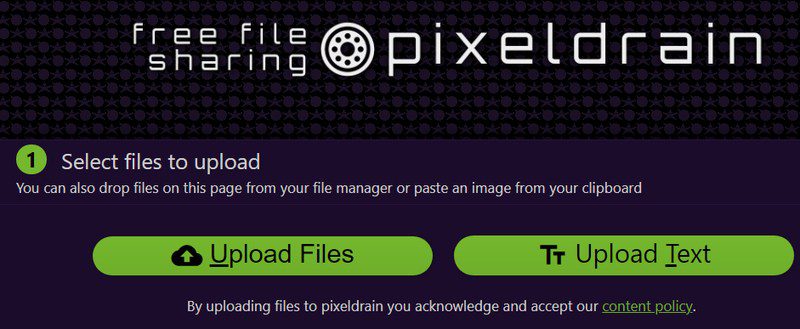
Pixeldrain Pro-versionen ökar filstorleksgränsen till 15 GB, tar bort alla annonser, ökar utgångstiden till 30 dagar och ger 1 TB bandbredd för nedladdningar. Det är inte nödvändigt att skapa ett konto, men du kan skapa ett för att spåra filhistorik.
FileTransfer.io
Ytterligare ett verktyg för stor filavsändare med en utmärkt gratisversion. FileTransfer.io skickar stora filer upp till 6GB i storlek, men med en maxlagring på 100GB. Filerna kan ligga på servern i upp till 21 dagar och kan laddas ner 50 gånger.
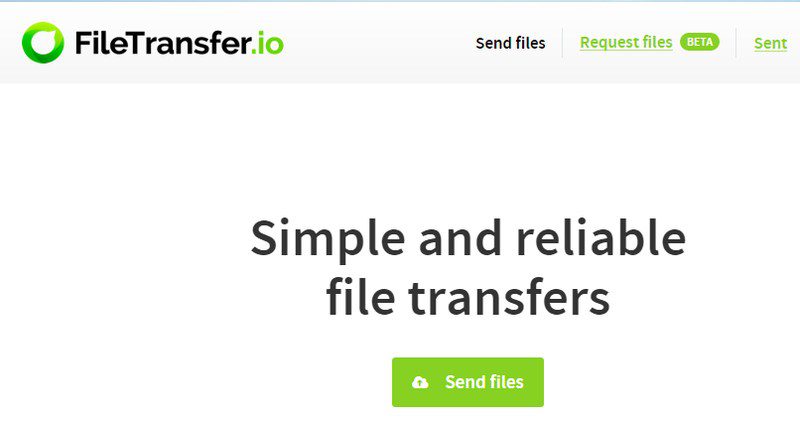
Den betalda versionen av tjänsten ökar lagringsutrymmet till 1000GB med en maximal filstorlek på 25GB och 100GB. Ett bra intäktsprogram låter dig sätta en betalvägg på filerna för att tjäna pengar.
Smash
Om du inte vill ha en begränsning av filstorleken, då Smash är rätt tjänst för dig. Även i gratisversionen har den ingen begränsning på filstorleken som kan lagras i 14 dagar och är lösenordsskyddad. Det är dock endast filer under 2 GB som ges prioriterad överföringshastighet, alla filer över 2 GB kommer att vara långsammare att ladda upp.
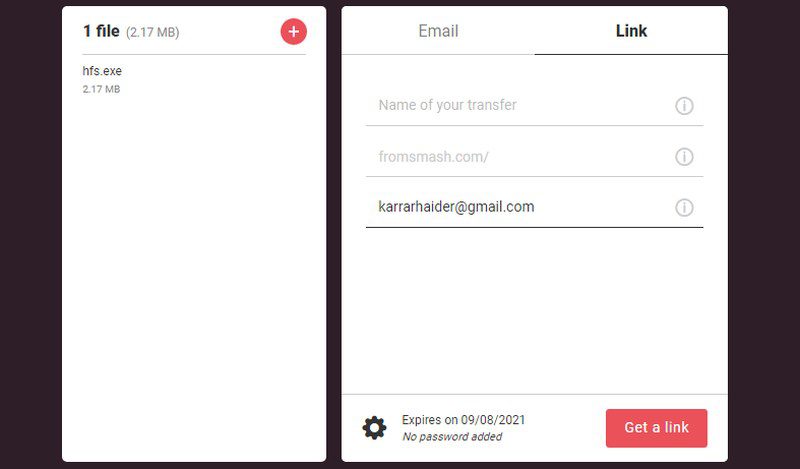
Om du köper någon av de betalda prenumerationerna tar du bort denna prioritetsbegränsning och erbjuder många fler funktioner. Du kan 30-dagars filtillgänglighet, realtidsspårning av nedladdningar, filhistorik, e-postsupport och mycket mer.
Skicka stora filer på Windows
Om du inte vill öppna din webbläsare för att dela stora filer, kan vissa verktyg för Windows också hjälpa dig att skicka stora filer. Låt oss se vilken som fungerar bäst för dig:
Mega
Mega är faktiskt en molnlagringstjänst, men den har dedikerade funktioner som gör det enkelt att skicka stora filer. Du måste skapa ett gratis konto för att använda tjänsten, och när den väl har installerats kommer den att fungera från systemfältet. Du får 25 GB lagringsutrymme för att ladda upp dina filer, ytterligare ökat upp till 16 TB genom att köpa Pro-prenumerationer.
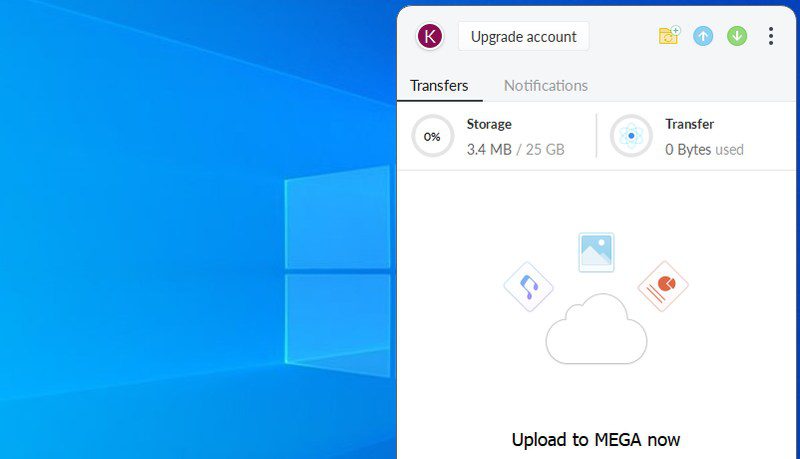
När du laddar upp en fil till Mega kommer den att visa en Get-länk bredvid filen. Klicka bara på den så får du en länk som du kan dela med vem som helst för att skicka filen. Mottagaren kan antingen ladda ner filen eller importera den till sitt Mega-konto om de har ett.
Skicka vart som helst
Skicka vart som helst låter dig dela stora filer på flera sätt. Den har en överföringsnyckelmetod där du kan ge en slumpmässigt genererad nyckel till mottagaren, som de kan lägga i sin Send Anywhere-klient för att ladda ner filen. Det finns heller ingen begränsning på filstorleken när du skickar med den här metoden.
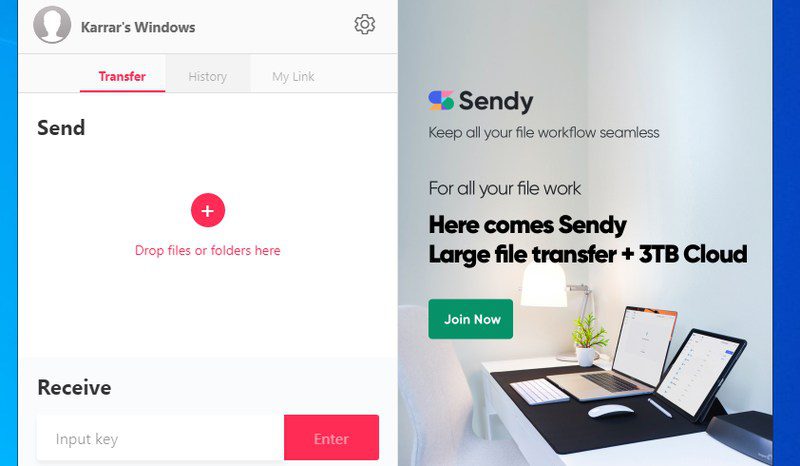
Dess betalversion erbjuder molnlagring på 1 TB med obegränsad lagring av länkar och länkhanteringsfunktioner. Du kan också skapa en delbar länk som kan delas med flera personer, men den har en gräns på max 10 GB. Intressant nog kan du låta appen enkelt lägga till en kontextmenypost för att skicka filer direkt från högerklicksmenyn i Windows.
Android/iOS-appar för att skicka stora filer
Om du föredrar att använda din telefon för att hantera stora filer, skulle en dedikerad app vara mycket bättre än en onlinetjänst. Nedan hittar du några av de bästa apparna för både Android och iOS som kan skicka stora filer online.
Filmail
Som namnet antyder använder Filemail ett gränssnitt som en e-postklient för att skicka stora filer. Mottagaren kommer att få ett e-postmeddelande med en länk för att ladda ner filen. Du kan skicka filer på upp till 5 GB utan att behöva registrera dig för ett konto, och filen ligger kvar på servern i 7 dagar.
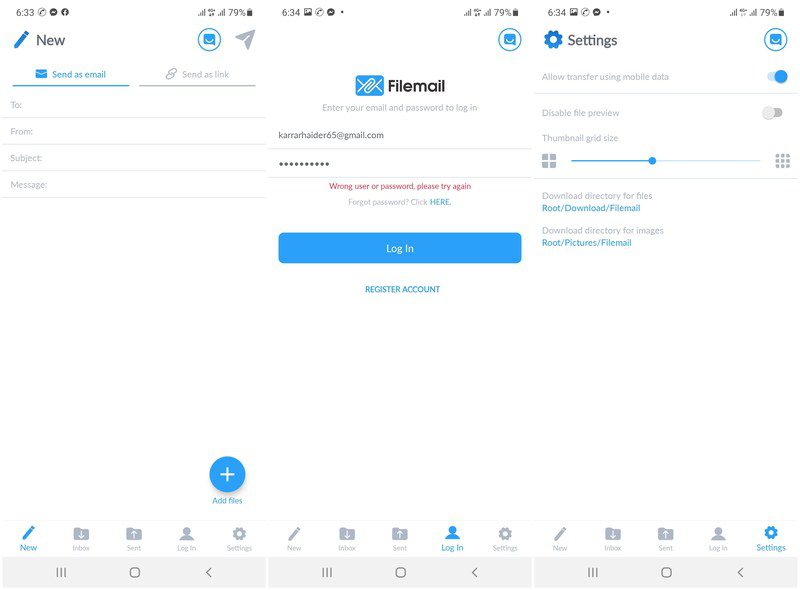
Det var bara gratisversionen. Den betalda versionen tar helt bort filbegränsningsbegränsningen och ger 1 TB utrymme för att lagra filer. Du kan skicka obegränsade filer och filer kan konfigureras för att lagras för alltid.
UpFile
Denna app fokuserar mest på att behålla användarens integritet och säkerställa säker överföring. Det kräver inget konto alls för att skicka en fil, och det finns ingen gräns för storleken på filerna. Som de flesta andra appar här skapar den en länk som du kan dela med mottagaren för att ladda ner filen.
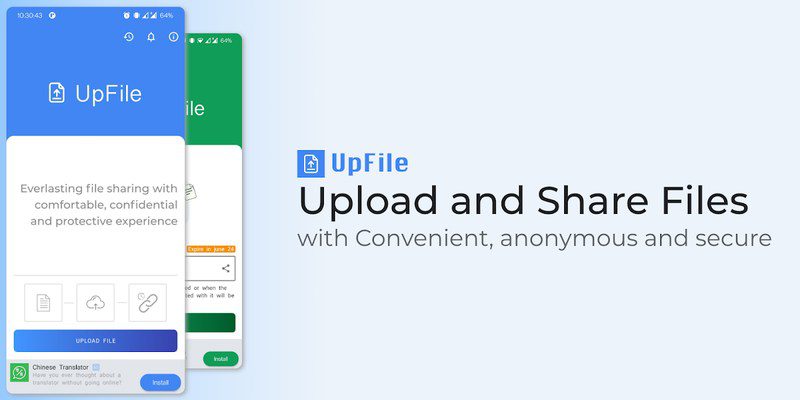
När mottagaren har laddat ner filen tas den automatiskt bort från UpFile-servrarna. Detta gör det lite begränsat när det kommer till filhantering, men om integritet är viktigt för dig är det perfekt.
Ladda ner på Android
SwiftspeedShare
SwiftspeedShare ger 64 GB lagringsutrymme för att ladda upp upp till 10 filer åt gången och skicka dem. Den har en intressant självförstöringsfunktion som automatiskt tar bort filen när alla mottagare har laddat ner den. Detta kan vara mycket användbart om du inte vill att din data ska ligga runt på webben, särskilt eftersom den är tillgänglig för alla med länken.
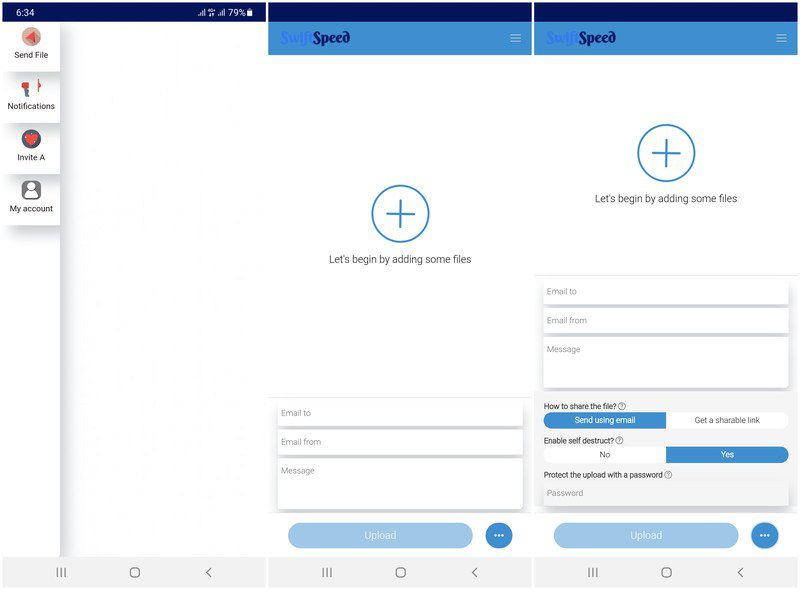
Du kan uppgradera till Pro-versionen för att få mer lagringsutrymme och bättre funktioner som lösenordsskydd och anpassad utgångstid.
Ladda ner på iOS
Länkfildelning
En perfekt gratis app för att dela stora filer. Länkfildelning skapar en lösenordsskyddad länk att dela med andra med ett anpassat utgångsdatum. Den har ingen betalversion, men gratisappen begränsar inte bandbredden så länge filstorleken är under 1 GB.
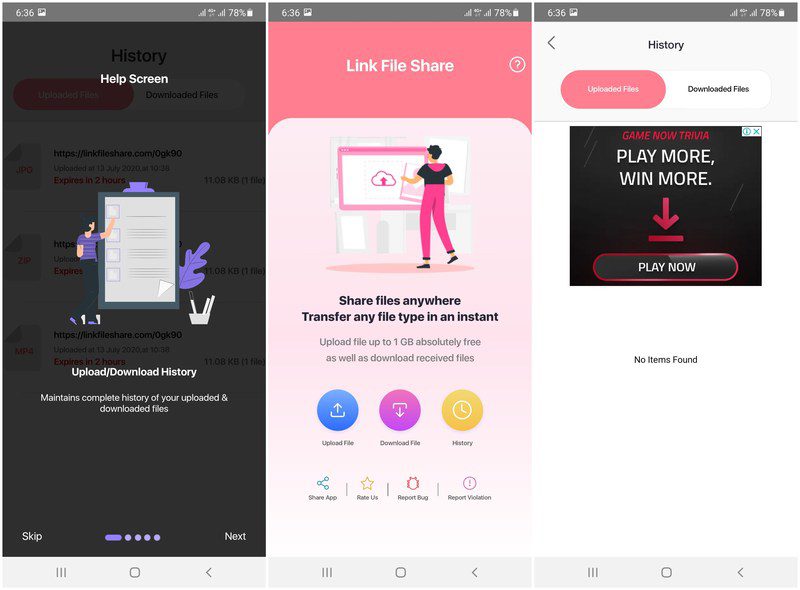
Du kan dela flera filer samtidigt, och appen håller ett register över alla delade filer. Du behöver inte ens registrera dig för ett konto för att använda tjänsten.
Avslutar
Ett tips jag skulle vilja lägga till är att komprimera den stora filen innan du skickar den. Det beror på att de flesta av dessa appar har en gräns för filstorlek, och det kommer också att gå snabbare att ladda upp en mindre fil. Du kan använda ett verktyg med öppen källkod som 7-dragkedja för att komprimera och till och med kryptera filen.
Om ditt valda verktyg inte raderar filen automatiskt efter en viss tid, se till att du håller reda på den och tar bort alla konfidentiella filer som du kan ha delat.
Lösenordsskydda dina filer så att obehöriga inte kommer åt dem.

